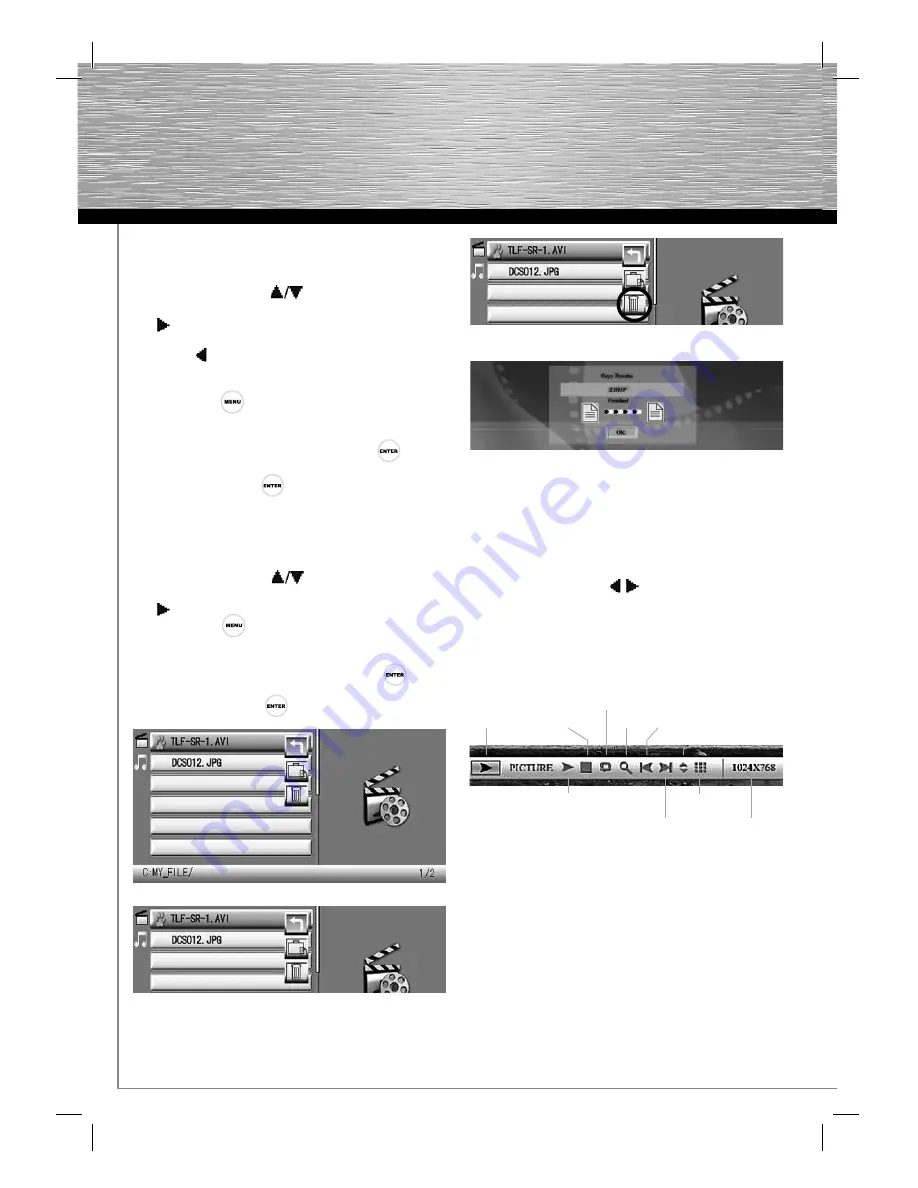
34
Copie de fi chiers :
a) Sélectionnez l’option de menu
„lecture“
.
b) Sélectionnez le fi chier que vous désirez copier à l‘aide
des touches fl échées .
c) Confi rmez votre sélection à l‘aide de la touche fl échée
; un symbole apparaît à côté du nom du fi chier.
d) Vous pouvez retourner au menu à l‘aide de la touche
fl échée ; dans le menu, vous pouvez sélectionner
et ouvrir le dossier cible pour le fi chier que vous
désirez
copier.
e) Appuyez sur afi n de sélectionner la fonction
concernée
„annuler/insérer/effacer“
(ill. 4).
f) Sélectionnez le symbole
„insertion“
(ill. 5a) afi n d‘insérer
le
fi chier, puis confi rmez l‘action à l‘aide de .
g) Le fi chiers est alors copié (ill. 6).
h) Appuyez ensuite sur afi n de retourner vers la liste
des
fi
chiers.
Effacer des fi chiers :
a) Sélectionnez l’option de menu
„lecture“
.
b) Sélectionnez le fi chier que vous désirez effacer à l‘aide
des touches fl échées .
c) Confi rmez votre sélection à l‘aide de la touche fl échée
; un symbole apparaît à côté du nom du fi chier.
d) Appuyez sur afi n de sélectionner la fonction
concernée
„annuler/insérer/effacer“
(ill. 4).
e) Sélectionnez le symbole
„effacer“
(ill. 5b) afi n d‘effacer
le fi chier, puis confi rmez l‘action à l‘aide de .
f) Le fi chiers est alors effacé (ill. 6).
g) Appuyez ensuite sur afi n de retourner vers la liste
des
fi
chiers.
Fig. 4 : Fonctionnement des fi chiers
Fig. 5a : Copie de fi chiers
Fig. 5b : Effacer un fi chier
Fig. 6.
4. Ecran de lecture
Actions :
Pendant la lecture, appuyez sur ENTER, une barre
d’informations sera affi chée à l’écran. Sélectionnez une
fonction en appuyant sur , puis appuyez sur ENTER
afi n d’exécuter cette fonction. (Fig. 7.)
Appuyez sur MENU afi n de retourner à l’écran
d’affi chage de la liste des fi chiers.
4.2 Aperçu de la barre d’informations et fonctions :
Fig. 7. Lecture d’images avec la barre d’informations
Affi chage d’état
Stop
Rotation de l’image
Zoom
Image précédente
Informations
du fi chier
Lecture/pause
Image suivante
Navigateur de
fi chiers
Résolution






























